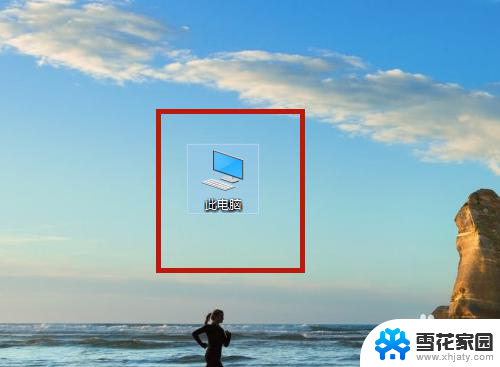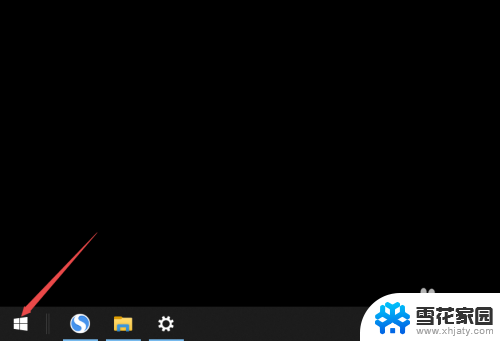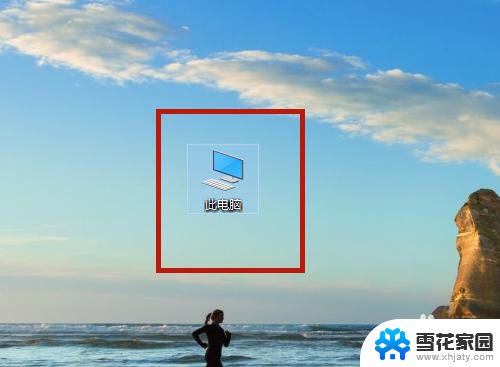笔记本触控板无法使用 笔记本触摸板无法点击
我遇到了一个问题,就是我的笔记本电脑的触控板无法正常使用,尤其是无法进行点击操作,每次想要点击某个图标或者链接时,总是无法实现。这让我感到十分困扰,因为触控板在日常使用中起着非常重要的作用。我尝试了各种方法来解决这个问题,但都没有取得明显的效果。希望能尽快找到解决方案,让我的笔记本恢复正常使用。
具体步骤:
1.检查一下,触摸板是不是打开。按一下快捷组合键“Fn+f9”(这是以华硕笔记本为例)。其他笔记本也是这个图标。

2.如果触摸板是打开的,可能是触摸板程序受到了损坏或者用户不小心卸载了。重新安装上即可。用“驱动精灵”这个软件检测一下,安装上就可以了。
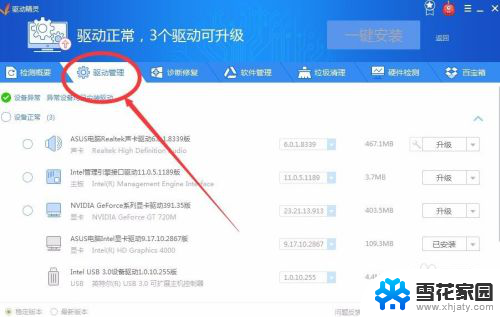
3.电脑中病毒了,用杀毒软件全盘扫描一下,删除病毒即可。
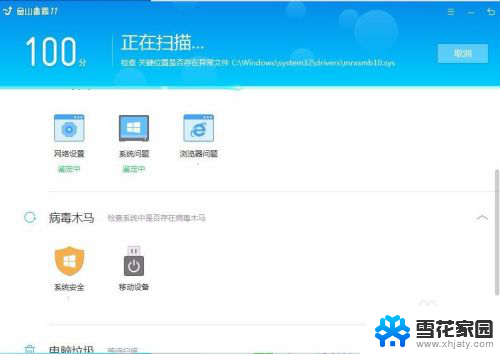
4.如果上述方法都不能解决,打开“控制面板”,选择“硬件和声音”。
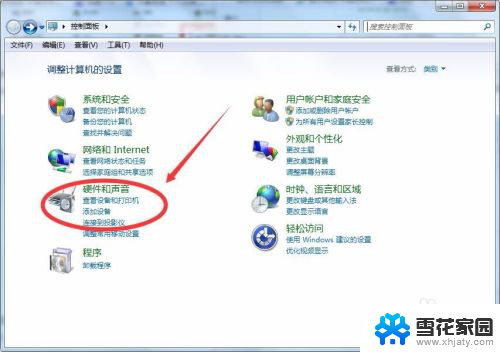
5.选择“设备和打印机”下方的蓝色字体“鼠标”进入即可。
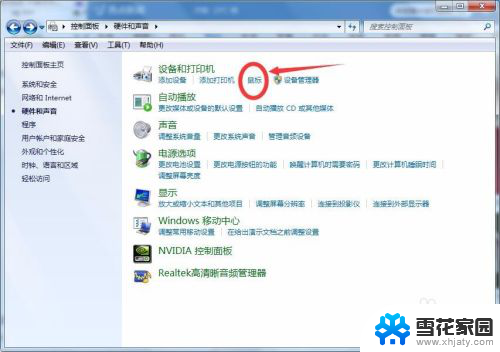
6.在鼠标属性中,点击上方任务栏中的“硬件”。查看设备运转是否正常,如果不正常,那重装一下系统绝大部分就解决了。

以上是关于笔记本触控板无法使用的全部内容,如果您遇到相同问题,可以参考本文中介绍的步骤来进行修复,希望这些信息对您有所帮助。